自動完成功能的觸發規則優化方法包括:1.動態調整觸發延遲,根據上下文如代碼輸入或注釋輸入縮短或延長延遲時間;2.結合用戶輸入速度自適應調整延遲,快速輸入時延長延遲,慢速輸入時縮短延遲;3.根據語法結構和用戶歷史數據優化建議列表內容,提升相關性;4.增加額外限制避免干擾,例如僅在用戶停止輸入后觸發、通過快捷鍵調出建議列表及提供手動關閉選項。
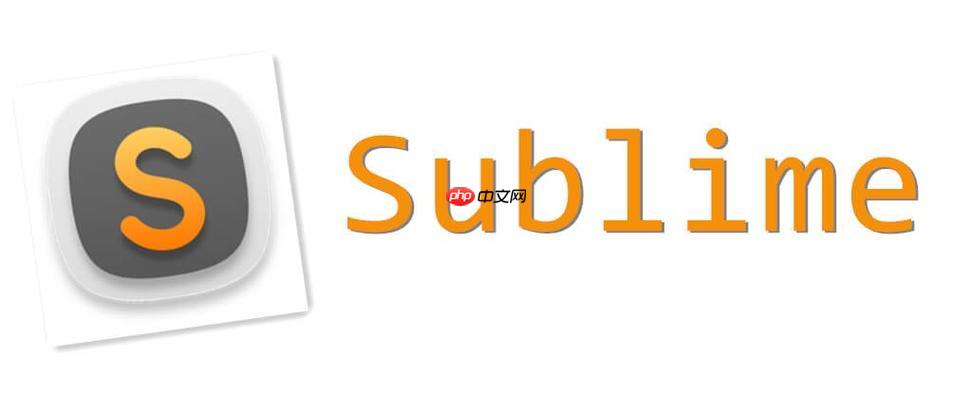
自動完成功能的觸發規則調整,簡單來說,就是讓它更聰明,更懂你。不是每次敲個字母就跳出來一堆選項,而是在你真正需要的時候才出現。
調整自動完成功能的觸發規則,核心在于平衡效率和干擾。過于頻繁的自動完成會分散注意力,而過于遲緩則會降低效率。
如何優化自動完成的觸發延遲?
觸發延遲是自動完成體驗的關鍵。延遲太短,會頻繁彈出不相關的建議,造成干擾;延遲太長,用戶可能已經自己輸入完畢,自動完成就失去了意義。
我的經驗是,根據上下文動態調整延遲。比如,在代碼編輯器中,如果用戶正在輸入一個函數名,可以稍微縮短延遲,因為此時用戶很可能需要自動完成的幫助。反之,如果用戶正在輸入注釋,可以適當延長延遲,避免干擾。
另外,還可以根據用戶的輸入速度進行自適應調整。如果用戶輸入速度很快,說明他們可能很清楚自己在做什么,可以適當延長延遲;如果用戶輸入速度較慢,說明他們可能需要更多幫助,可以適當縮短延遲。
一個簡單的JavaScript例子:
let lastInputTime = 0; const delayShort = 200; // 短延遲 const delayLong = 500; // 長延遲 let currentDelay = delayLong; document.getElementById('myInput').addEventListener('input', function(event) { const now = Date.now(); const timeSinceLastInput = now - lastInputTime; if (timeSinceLastInput < 300) { // 假設300ms內連續輸入為快速輸入 currentDelay = delayLong; } else { currentDelay = delayShort; } lastInputTime = now; // 使用setTimeout來模擬自動完成的觸發 clearTimeout(this.timeoutId); // 清除之前的定時器 this.timeoutId = setTimeout(() => { // 實際的自動完成邏輯 console.log("觸發自動完成,延遲:", currentDelay); }, currentDelay); });
這段代碼的核心是根據輸入間隔調整currentDelay,然后使用setTimeout模擬自動完成的觸發。實際應用中,你需要將console.log替換成真正的自動完成邏輯。
如何根據上下文調整自動完成的建議列表?
僅僅調整觸發延遲還不夠,建議列表的內容同樣重要。如果建議列表總是顯示一些不相關的選項,即使觸發再快,也毫無意義。
所以,我們需要根據上下文調整建議列表。在代碼編輯器中,可以根據當前代碼的語法結構,只顯示符合語法的選項。比如,如果用戶正在輸入一個對象的屬性名,可以只顯示該對象已有的屬性名。
在文本編輯器中,可以根據用戶的輸入歷史,優先顯示用戶常用的詞匯。比如,如果用戶經常輸入“人工智能”,那么在用戶輸入“人”字時,就應該優先顯示“人工智能”這個選項。
這個需要更復雜的算法和數據結構,例如使用Trie樹來快速查找匹配的前綴,并結合用戶的歷史輸入數據進行排序。
如何避免自動完成功能過度干擾用戶?
有時候,即使觸發規則和建議列表都優化得很好,自動完成功能仍然會干擾用戶。比如,在用戶正在思考的時候,突然彈出一個建議列表,可能會打斷用戶的思路。
為了避免過度干擾,可以增加一些額外的限制。比如,只有在用戶停止輸入一段時間后,才觸發自動完成功能。或者,只有在用戶按下特定的快捷鍵后,才顯示建議列表。
還可以提供一個選項,讓用戶可以手動關閉自動完成功能。這樣,用戶就可以根據自己的需要,靈活地控制自動完成功能的行為。 記住,工具的目的是輔助,而不是控制。



















